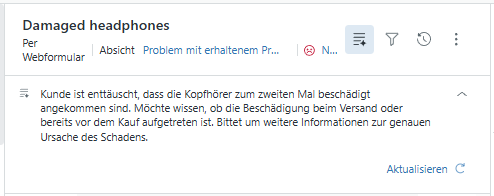Die Ticketzusammenfassungsfunktion hilft Ihnen mit einem knappen Überblick über die bisher hinzugefügten Kommentare eines Tickets, Kundenanfragen schneller zu beantworten. Falls von Ihrem Administrator aktiviert, enthalten Ticketzusammenfassungen auch interne Notizen, damit Sie über wichtige interne Details auf dem Laufenden bleiben.
In diesem Beitrag werden folgende Themen behandelt:
- Anzeigen einer Ticketzusammenfassung
- Reduzieren, Erweitern, Ausblenden oder Einblenden des Zusammenfassungsbanners
- Generieren einer Ticketzusammenfassung für eine neue Sprache
- Aktualisieren einer Ticketzusammenfassung
Verwandte Beiträge:
Anzeigen einer Ticketzusammenfassung
Tickets im Arbeitsbereich für Agenten enthalten eine Zusammenfassung aller bisher hinzugefügten öffentlichen Kommentare. Falls von Ihrem Administrator aktiviert, sind auch interne Notizen enthalten.
So zeigen Sie eine Ticketzusammenfassung an
- Öffnen Sie ein Ticket im Arbeitsbereich für Agenten.
Unter dem Kopfbereich des Tickets erscheint ein Zusammenfassungsbanner. Das Zusammenfassungsbanner bleibt oben angeheftet, während Sie durch die Ticketkommentare scrollen.
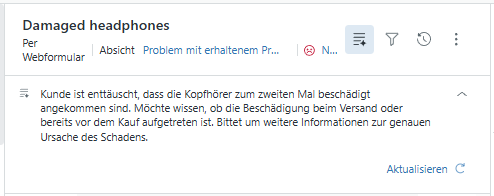
Reduzieren, Erweitern, Ausblenden oder Einblenden des Zusammenfassungsbanners
Sie können das Zusammenfassungsbanner reduzieren, sodass es weniger Platz einnimmt, oder wieder erweitern. Ebenso können Sie das Zusammenfassungsbanner vollständig aus- und wieder einblenden.
So reduzieren Sie das Zusammenfassungsbanner
- Klicken Sie rechts im Zusammenfassungsbanner auf den Pfeil.

So erweitern Sie das Zusammenfassungsbanner
- Klicken Sie rechts im Zusammenfassungsbanner auf den Pfeil.
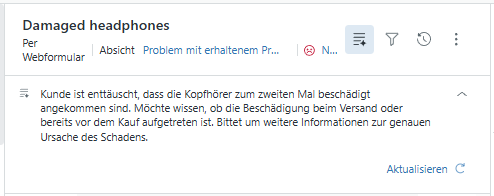
So blenden Sie das Zusammenfassungsbanner aus
- Klicken Sie im Kopfbereich des Tickets auf die Schaltfläche Ticketzusammenfassung ausblenden.

So blenden Sie das Zusammenfassungsbanner ein
- Klicken Sie im Kopfbereich des Tickets auf die Schaltfläche Ticketzusammenfassung anzeigen.

Generieren einer Ticketzusammenfassung für eine neue Sprache
Wenn für ein Ticket noch keine Zusammenfassung in der Sprache erstellt wurde, in der Sie arbeiten, können Sie manuell eine Zusammenfassung generieren.
So generieren Sie eine Ticketzusammenfassung für eine neue Sprache
- Klicken Sie im Banner unter dem Kopfbereich des Tickets auf Ticketzusammenfassung anzeigen.

Aktualisieren einer Ticketzusammenfassung
So aktualisieren Sie eine Ticketzusammenfassung
- Klicken Sie im Zusammenfassungsbanner auf Aktualisieren.
Die Zusammenfassung wird aktualisiert.